PostgreSQL是一種流行的開源關系數據庫管理系統(RDBMS),廣泛用于構建健壯且可擴展的應用程序。
在Delphi中開發應用程序時,像DevartPgDAC(PostgreSQL數據訪問組件)這樣強大的工具可以極大地簡化與PostgreSQL數據庫的連接和交互過程。
在本文中,我們將指導您完成在Delphi中使用DevartPgDAC連接到PostgreSQL的步驟。
我們還將PgDAC與其他品牌的兩款同類產品進行比較,以突出其優勢。
安裝DevartPgDAC
DevartPgDAC是一組Delphi組件,可以在Delphi應用程序中促進與PostgreSQL數據庫的無縫連接和交互。它旨在簡化數據庫開發,并為使用PostgreSQL的開發人員提供高級功能。
PgDAC的主要優點和特點
直接模式:PgDAC提供了一種直接模式,允許應用程序在不使用PostgreSQL客戶端庫的情況下使用PostgreSQL數據庫。這將帶來更好的性能和更少的依賴。
跨平臺支持:PgDAC支持各種版本的Delphi和c++Builder,兼容32位和64位Windows平臺。這種跨平臺支持確保開發人員可以在不同的系統和目標平臺上工作。
可視化查詢生成器:PgDAC包括一個可視化查詢生成器,它使開發人員能夠可視化地設計SQL查詢,而無需編寫復雜的代碼。這個特性對于SQL新手或更喜歡更直觀的方法的人特別有用。
高級連接池:PgDAC提供高級連接池,有助于有效地管理數據庫連接。連接池可以顯著提高應用程序性能,特別是在多用戶環境中。
批量更新:它極大地提高了數據操作的速度。此外,與使用Loader相比,Batch操作不僅可以用于插入,還可以用于修改和刪除。
數據類型映射:它在PostgreSQL和Delphi數據類型之間提供了全面的數據類型映射,確保在數據庫和應用程序之間傳輸數據時正確處理數據。
SSL支持:PgDAC支持安全數據庫連接的SSL加密,這對于保護應用程序中的敏感數據至關重要。
BLOB流:PgDAC允許開發人員使用流處理BLOB(二進制大對象)數據,這對于處理大型二進制數據(如圖像或文檔)非常有效。
Unicode支持:PgDAC完全支持Unicode,確保與國際字符集和語言的兼容性。
自動查詢執行:開發人員可以使用PgDAC的自動查詢執行功能,簡化運行SQL語句和檢索結果的過程。
支持PostgreSQL特有的特性:PgDAC是專門為PostgreSQL設計的,因此它提供了對PostgreSQL特有的特性和功能的方便訪問,包括JSONB支持、hstore等。
文檔和支持:Devart提供了全面的文檔、示例和支持資源,以幫助開發人員有效地使用PgDAC。
PgDAC的主要消費者
Delphi和c++Builder開發人員:PgDAC主要針對使用EmbarcaderoDelphi或c++Builder進行Windows應用程序開發并需要使用PostgreSQL數據庫的開發人員。它簡化了這些開發環境中的數據庫連接和管理。
商業和企業應用程序開發人員:依賴PostgreSQL作為后端數據庫的商業和企業級應用程序的開發人員可以從PgDAC的特性和優化中受益。這些應用程序通常需要安全、高效和功能豐富的數據庫連接。
isv(獨立軟件供應商):為廣泛的客戶基礎構建軟件產品的isv可以選擇PgDAC來確保他們的應用程序可以無縫地連接到PostgreSQL。該組件幫助isv維護跨各種客戶環境的數據庫兼容性和性能。
數據庫管理員:負責維護PostgreSQL數據庫的數據庫管理員可能會發現PgDAC對于開發自定義數據庫管理工具和實用程序非常有用。
初創企業和小型企業:PgDAC對于希望構建使用PostgreSQL作為數據庫后端的經濟高效的高性能應用程序的初創企業和小型企業也很有價值。
當您開始使用PgDAC在Delphi中使用PostgreSQL時,您需要安裝該組件。按照以下步驟安裝PgDAC:
1、下載和安裝DevartPgDAC:訪問Devart網站下載最新版本的PgDAC。下載后,運行安裝程序并按照屏幕上的說明完成安裝。
2、啟動Delphi:打開Delphi,既可以是一個現有項目,也可以創建一個新項目。
3、將PgDAC添加到您的項目:
點擊Delphi菜單中的“Component”。
選擇“InstallPackages”。
點擊“添加”,瀏覽到安裝PgDAC的位置。通常,它位于“C:ProgramFiles (x86)DevartPgDAC for RAD Studio XExxBin”下。
選擇“PgDACxxx。Bpl”(其中“xxx”是版本號)。
點擊“打開”,然后點擊“確定”。
4、添加PgDAC組件到您的表單:
打開要處理的表單。
在左側的“工具面板”中,您將找到PgDAC組件列表。將TPgConnection組件拖放到表單上。
5、配置PgDAC連接:
雙擊TPgConnection組件以打開其屬性。
將Database屬性設置為PostgreSQL數據庫的名稱。
將Server屬性設置為PostgreSQL服務器的主機名或IP地址。
輸入帶有適當憑據的User和Password屬性。
如果需要,還可以指定其他連接屬性,如Port和Protocol。
點擊“確定”保存設置。
結論
DevartPgDAC簡化了在Delphi中連接和使用PostgreSQL數據庫的過程。通過遵循本文中概述的步驟,您可以快速設置開發環境并利用PgDAC的功能進行高效的數據庫交互。與同類產品相比,PgDAC以其針對PostgreSQL的優化和高級功能脫穎而出,使其成為Delphi開發人員使用PostgreSQL的寶貴工具。
審核編輯:劉清
-
二進制
+關注
關注
2文章
796瀏覽量
41757 -
生成器
+關注
關注
7文章
319瀏覽量
21128 -
SSL
+關注
關注
0文章
126瀏覽量
25780 -
postgresql
+關注
關注
0文章
22瀏覽量
237
原文標題:Devart:如何在Delphi中使用Devart PgDAC連接PostgreSQL
文章出處:【微信號:哲想軟件,微信公眾號:哲想軟件】歡迎添加關注!文章轉載請注明出處。
發布評論請先 登錄
相關推薦
Devart:PostgreSQL GUI工具2023(下)
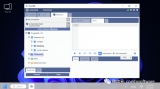
Delphi數據訪問組件方案
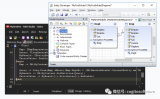




 如何在Delphi中使用Devart PgDAC連接PostgreSQL?
如何在Delphi中使用Devart PgDAC連接PostgreSQL?
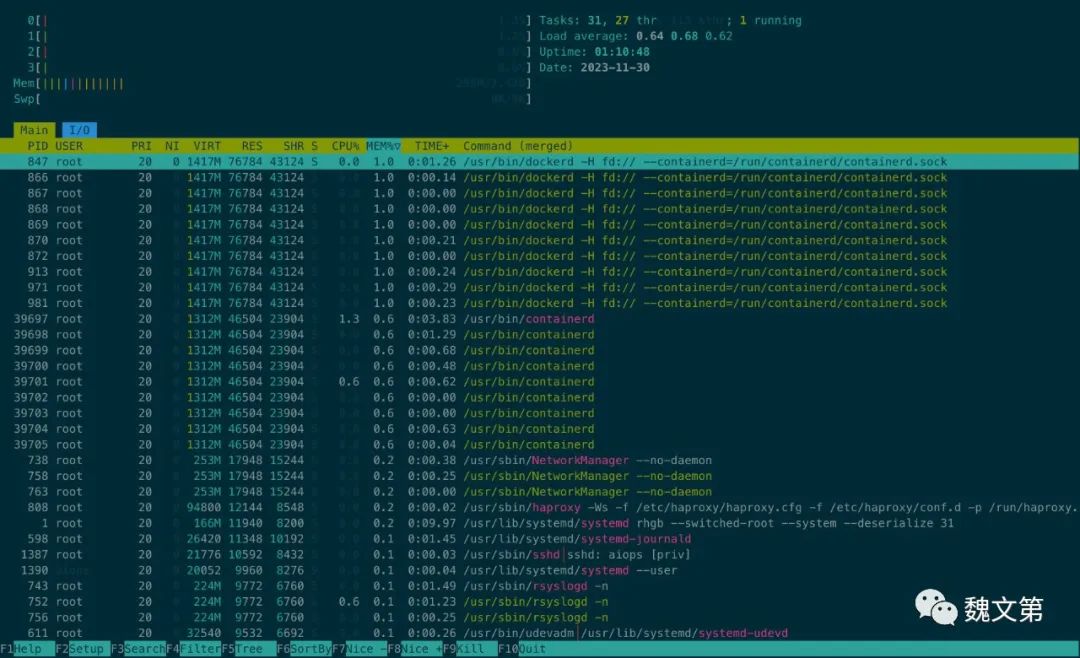

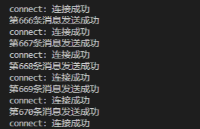










評論